ZZUPDATE - Atualize totalmente o Ubuntu PC/servidor para uma versão mais recente
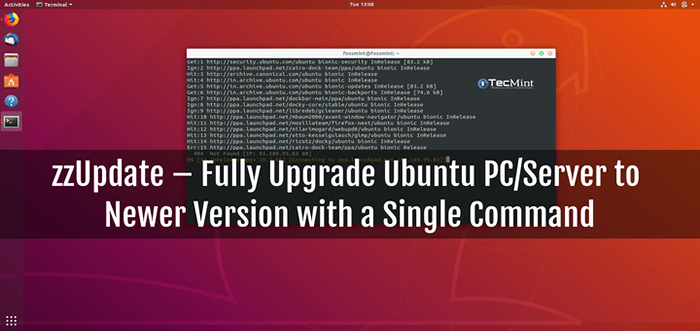
- 3133
- 777
- Mrs. Willie Beahan
zzupdate é um utilitário de linha de comando de código aberto, simples, totalmente configurável e fácil de usar para atualizar totalmente um sistema Ubuntu via Sistema de Gerenciamento de Pacotes APT. É um script de shell acionado completamente configurado que permite atualizar seu Ubuntu PC ou o servidor de fora e não pertencente a quase todo o processo.
Ele atualizará seu sistema Ubuntu para o próximo lançamento disponível em caso de liberação normal. Para Ubuntu lts (Suporte de longo termo) lançamentos, ele tenta procurar o próximo Lts apenas versão e não a versão mais recente do Ubuntu disponível.
Neste artigo, explicaremos como instalar e executar zzupdate ferramenta para atualizar um sistema Ubuntu para a versão mais recente disponível da linha de comando.
Como instalar a ferramenta ZZUPDATE no Ubuntu
Primeiro, verifique se o seu sistema possui o programa CURL instalado, caso contrário, instale -o usando o seguinte comando.
$ sudo apt install curl
Agora instale zzupdate No seu sistema Ubuntu, executando o seguinte comando. O script de shell de configuração abaixo será instalado git, o que é necessário para clonar o zzupdate árvore de origem e configura o pacote em seu sistema.
$ curl -s https: //.GithubUserContent.com/turbolabit/zzupdate/master/configuração.sh | sudo sh
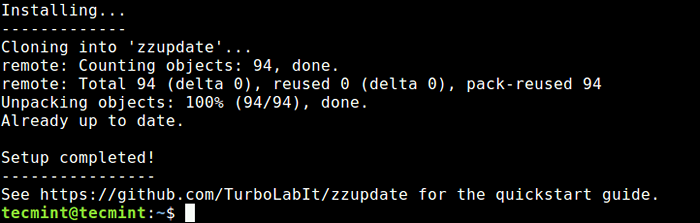 Instale o zzupdate no Ubuntu
Instale o zzupdate no Ubuntu Depois de instalá -lo com sucesso, crie seu arquivo de configuração a partir do arquivo de configuração de amostra fornecido usando o seguinte comando.
$ sudo cp/usr/local/turolab.it/zzupdate/zzupdate.padrão.conf /etc /turolab.it/zzupdate.conf
Em seguida, defina suas preferências no arquivo de configuração.
$ sudo nano /etc /turolab.it/zzupdate.conf
A seguir, são apresentadas as variáveis de configuração padrão (um valor de 1 significa sim e 0 significa não) você encontrará neste arquivo.
Reboot = 1 reboot_timeout = 15 versão_upgrade = 1 versão_upgrade_silent = 0 composer_upgrade = 1 switch_prompt_to_normal = 0
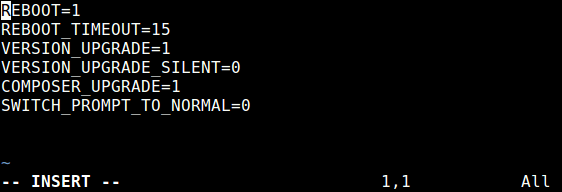 Configuração do ZZUPDATE
Configuração do ZZUPDATE Antes de atualizar seu sistema Ubuntu, você pode verificar sua versão atual do Ubuntu usando o seguinte comando.
$ CAT /etc /OS
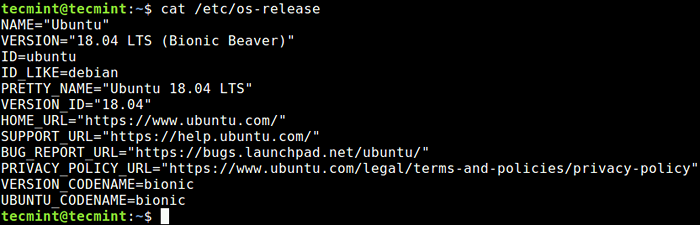 Verifique a versão de liberação do Ubuntu
Verifique a versão de liberação do Ubuntu Quando você configurou zzupdate Para trabalhar da maneira que você deseja, basta executá -lo para atualizar completamente seu sistema Ubuntu com privilégios de usuário root. Isso o informará sobre quaisquer ações executadas.
$ sudo zzupdate
Depois de lançar, zzupdate se auto-atualizará via git, Atualiza as informações de pacotes disponíveis (solicita que você desative repositórios de terceiros), atualize qualquer pacotes sempre que necessário e verifica uma nova versão do Ubuntu.
Se houver um novo lançamento, ele baixará os pacotes de atualização e os instalará, quando a atualização do sistema estiver concluída, ele solicitará que você reinicie seu sistema.
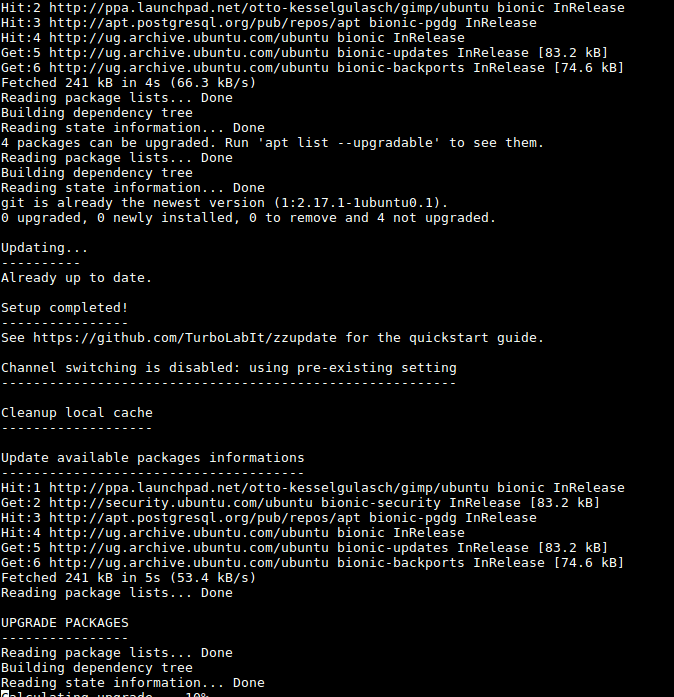 ZZUPDATE Atualize Ubuntu
ZZUPDATE Atualize Ubuntu ZZUPDATE Github Repositório: https: // github.com/turolabit/zzupdate
Isso é tudo! zzupdate é um utilitário de linha de comando simples e totalmente configurável para atualizar totalmente um sistema Ubuntu via gerenciador de pacotes APT. Neste guia, explicamos como instalar e usar o ZZUPDATE para atualizar um sistema Ubuntu na linha de comando. Você pode fazer qualquer pergunta através do formulário de feedback abaixo.
- « Como remover imagens, recipientes e volumes do Docker
- Como configurar o UFW Firewall no Ubuntu e Debian »

